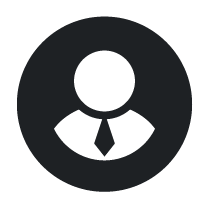第四节 模型的导入导出
要点提示:
1.导入和导出;
2.导出的常用三维格式。
实训模块
制作建筑效果图不会只是在一个软件中去完成,前面介绍过我们制作一个效果图项目有可能会用到多达7个相关的软件,每个软件都有特定的文件格式,所以这里必然会涉及到导入和导出的操作,以便某软件做的项目可以被另一软件读取继续使用和加工。
一般应用软件的过程大致如下:
在SketchUp中,导入CAD格式的设计平面图,制作出建筑物的三维模型。制作完成之后,把SU格式的.SKP文件,导出成3ds格式,或者其他什么三维的格式,以便3ds Max可以读取,再利用3ds Max中继续深化一些模型的细节,制作材质和灯光,并运用VRAY进行渲染。渲染出的位图可以是jpg格式或者tif格式等,利用Photoshop软件打开这些位图进行后期处理,最后形成最终的效果图。
如果直接在SU中,把场景存成较低版本的.skp文件,比如在保持类型的时候选择Sketchup8的版本,也是可以直接被3ds Max软件或Lumion软件读取的。如图3.4.1所示。

图3.4.1
一、从SketchUp中导出
从SketchUp中导出模型主要可以有四种操作,分别是导出三维模型、二维图形、剖面和动画。如图3.4.2所示。

图3.4.2
1.导出三维模型
默认的是dae格式,点击“保存类型”,从下拉框中可以看到导出的格式非常的多。有常用的dae、3ds、fbx。如图3.4.3所示。

图3.4.3
DAE文件格式是3D交互文件格式,一般用于多个图形程序之间交换数字数据,Autodesk专有并在COLLADA$2COLLAborative Design Activity$3基础上改进创建的XML框架的文件格式。COLLADA文件格式是由SONY改进并由SONY和Khronos共同开发的。这种格式可被flash 导入。谷歌地图用的就是这种格式。
点击选项会弹出DAE导出选项,可以设置是否导出双面平面、导出边线或是否保留纹理贴图等。如图3.4.4所示。

图3.4.4
3DS是3ds Max中的一个格式。用于导出文件模型的时候使用。使用3DS导出文件的优点就是,不必拘泥于软件版本。例如:某3ds Max文件是使用3ds Max 2015制作的,那么这个文件无法在3ds Max 2014以及更低的版本中打开。而如果想用低版本的文件打开,那么只能选择保存为3DS文件,这样即便是3ds Max 08、3ds Max 09版本都是可以打开的。
用SketchUp导出成3DS格式,也是同样的,用任何3ds Max版本都是可以打开的。如图3.4.5所示。

图3.4.5
一般在导出3DS格式选项当中,保持完整层次结构,同时把“导出独立的边线”和“从页面生成相机”两个勾选去除。
fbx最大的用途是在诸如Max、Maya、softimage等软件间进行模型、材质、动作和摄影机信息的互导,这样就可以发挥max和maya等软件的优势。可以说,fbx方案是最好的互导方案。通过FBX用户能访问大多数三维供应商的三维文件。FBX 文件格式支持所有主要的三维数据元素以及二维、音频和视频媒体元素。
点击选项会弹出FBX导出选项,可以设置是否导出三角形面、分离不连接的平面等。如图3.4.6所示。

图3.4.6
2.导出二维图形
经常会有需要直接将SU中的模型导出成二维图形的时候,类似于截屏,但比截屏要好很多。导出的格式也很多。如图3.4.7所示。

图3.4.7
在导出的选项中,可以设置图像的大小,或者使用视图的大小。如图3.4.8所示。

图3.4.8
导出来之后就是一张位图图像,可以看到通过导出的图像是没有显示坐标轴的,同时尺寸也可以自由设置。如图3.4.9所示。

图3.4.9
3.导出剖面
如果在SU中添加了一个剖切面,如下图3.4.10所示

图3.4.10
则导出剖面工具就会被激活。如图3.4.11所示。

图3.4.11
把剖面移动到合适的位置,就可以导出剖面了。剖面是DWG的格式,在选项中可以设置CAD的版本。如图3.4.12所示。

图3.4.12
导出来的线条非常干净,可以直接在CAD中使用。如图3.4.13所示。

图3.4.13
4.导出动画
对于在SU中设置的场景动画,也可以把动画导出成视频或图像集。如图3.4.14、图3.4.15所示。

图3.4.14

图3.4.15
二、把其他格式导入SketchUp
为了在SketchUp中建立符合要求的模型,我们也经常会从外部导入。最常用的导入操作是把CAD图纸导入进来。选择需要导入进来的CAD图纸,在“选项”中注意单位的设置。如图3.4.16所示。

图3.4.16
导入进来的CAD图纸会保持原来的线条状态,如果需要建成实体模型,就需要封面,此时只需要用“直线”工具沿着CAD某根线条描绘一次即可。如图3.4.17所示。

图3.4.17
当然也可以导入3DS格式,或其他三维场景模型格式,或者位图图形如JPG格式图片。如图3.4.18所示。

图3.4.18